¿Tomar excelentes fotos con su cámara y desea transferir todas las fotos hermosas a su iPhone? ¡Descubra estas formas rápidas de importar fotos de su tarjeta SD a iPhone fácilmente!
La cámara digital siempre captura excelentes fotos de los mejores momentos de la vida. Para aprovechar realmente al máximo esos recuerdos, ya sea para ver fácilmente, compartir rápido o una copia de seguridad segura, querrá transferir fotos de tarjeta SD a iPhone. Con las imágenes de la tarjeta SD importadas en el iPhone, puede acceder y organizarlas en su biblioteca de fotos en cualquier momento y en cualquier lugar.
Afortunadamente, la transferencia de tarjeta SD a iPhone es sencilla con las herramientas correctas. Ya sea que use un adaptador de cámara o un lector de tarjetas SD, puede obtener fotos de la tarjeta SD al iPhone directamente. Alternativamente, puede transferir fotos de tarjeta SD al iPhone importándolas a su computadora primero.
En esta guía, lo guiaremos a través de 4 formas fáciles y le mostraremos cómo importar fotos de la tarjeta SD a iPhone sin esfuerzo. ¡Vamos a sumergirnos!
- Cómo transferir fotos de tarjeta SD a iPhone con adaptador
- Cómo importar fotos de tarjeta SD a iPhone con computadora
- Cómo transferir imágenes de tarjeta SD a iPhone a través de iTunes
- Cómo transferir fotos al iPhone desde la tarjeta SD usando fotos de iCloud
- Bonificación: ¿Por qué mis fotos no pueden importar de tarjeta SD a iPhone?
- Preguntas frecuentes en la transferencia de fotos de la tarjeta SD al iPhone
Para transferir la tarjeta SD al iPhone fácilmente, la transferencia de datos de iPhone le permite ver y transferir todas o una selección de sus fotos y videos a la aplicación Fotos de iPhone en formatos compatibles con iOS.
Cómo transferir fotos de tarjeta SD a iPhone con adaptador
Gracias al ecosistema perfecto de Apple, puede importar fotos y videos desde una tarjeta de memoria SD externa a la aplicación Fotos de iPhone directamente utilizando un adaptador de cámara Apple adecuado. Para transferir fotos de tarjeta SD a iPhone sin computadora, puede usar una de ellas para comenzar:

Cuando esté listo, aquí le mostramos cómo importar fotos de la tarjeta SD al iPhone con el adaptador de la cámara Apple, no es necesario una computadora:
1. Conecte la tarjeta SD al iPhone.
2. Abra la aplicación Fotos en su iPhone.
3. Importe fotos de la tarjeta de memoria SD a las fotos de iPhone.
4. Elija mantener o eliminar las fotos originales en su tarjeta SD.
Una vez que las fotos y videos de la tarjeta SD se transfieren a su iPhone, puede abrir la aplicación Fotos para editarlas o compartirlas. Tenga en cuenta que este método solo admite la tarjeta SD a la transferencia de fotos de iPhone. No puede exportar fotos desde su iPhone a la tarjeta SD.
Cómo importar fotos de tarjeta SD a iPhone con computadora
Transferir fotos de tarjeta SD al iPhone es fácil si tiene acceso a una computadora. Usando una PC de Windows o Mac, la transferencia de datos de iPhone de la herramienta todo en uno permite la transferencia de fotos fácil y rápida de la tarjeta SD al iPhone sin un adaptador.
Esta herramienta versátil admite varios formatos de imagen. Al importar fotos de la tarjeta SD, puede detectar automáticamente las imágenes incompatibles y convertirlas en formatos amigables para iOS, asegurando una visualización y compartir sin problemas después de la transferencia. Ya sea que desee transferir todas o simplemente una selección de fotos de la tarjeta SD al iPhone, esta herramienta hace que el proceso sea fácil y eficiente.
Compatible con todos los dispositivos y versiones iOS, estos simples pasos le mostrarán cómo obtener fotos de la tarjeta SD a iPhone usando una computadora:
Paso 1. Abra la transferencia de datos de iPhone en su computadora. Funciona tanto en Windows PC como en Mac.
Paso 2. Conecte su tarjeta SD y iPhone con su computadora.
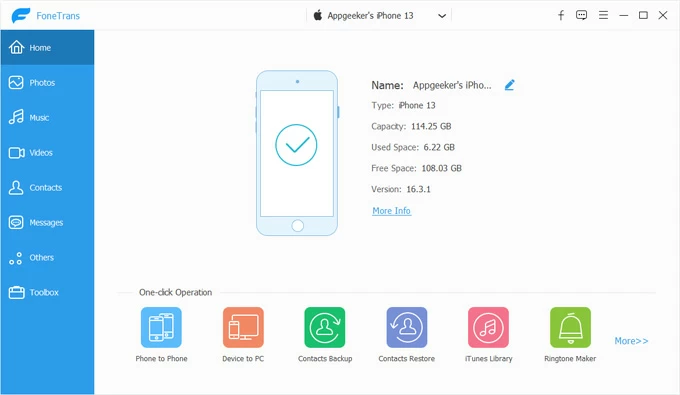
Paso 3. Acceda a la biblioteca de fotos de iPhone.
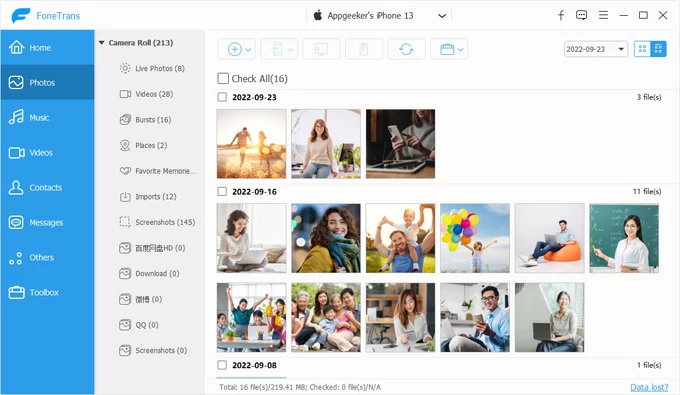
Paso 4. Transfiera imágenes y videos de la tarjeta SD a la biblioteca de fotos de iPhone.
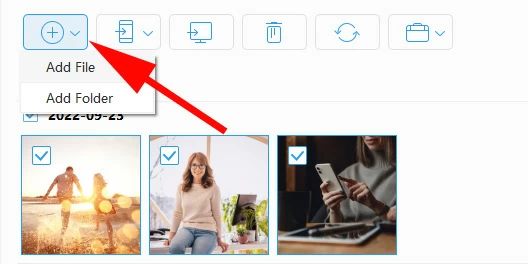
De esta manera, las fotos en la tarjeta SD se importarán directamente al iPhone, lo que le permitirá verlos, editarlas y compartirlas. También funciona si está buscando transferir fotos del iPhone a la unidad USB externa.
Además, esta herramienta admite la transferencia de varios tipos de archivos entre iPhone y PC/Mac, incluidas fotos, videos, música, contactos, mensajes y más.
Cómo transferir imágenes de tarjeta SD a iPhone a través de iTunes
Diseñado para sincronizar datos de medios entre computadora y iPhone, iTunes ofrece una forma práctica de mover fotos de una tarjeta SD a un iPhone. Aunque no admite la transferencia directa de fotos de tarjeta SD al iPhone, puede usar una solución alternativa importando las fotos de la tarjeta SD a su computadora primero, y luego sincronizando las fotos con su iPhone a través de iTunes.
Tenga en cuenta que iTunes solo admite la transferencia unidireccional, y el proceso sobrescribirá todas las imágenes y videos actuales en la biblioteca de fotos de su iPhone. Aquí le mostramos cómo sacar imágenes de la tarjeta SD al iPhone usando iTunes en la computadora:
1. Conecte un lector de tarjetas con su computadora e inserte la tarjeta de memoria SD.
2. Inicie la última versión de iTunes en su computadora y vincule su iPhone con un cable USB. Si se le solicita, ingrese su código de acceso y toque Trust en la pantalla de su iPhone.
CONSEJO: En Windows PC y MacOS 10.14 o antes, use iTunes. Si está utilizando una Mac más nueva con MacOS Catalina 10.15 o posterior, abra el buscador.
Suggested read: 4 Métodos Eficaces para Recuperar Imágenes de un Teléfono con Pantalla Rota
3. Haga clic en el icono del dispositivo Cuando aparece en la esquina superior izquierda.
4. Seleccione Fotos opción desde el menú izquierdo.
5. Haga clic en Fotos de sincronización casilla de verificación y haga clic en el cuadro desplegable junto a Copiar fotos de.
7. De las opciones ampliadas, localice y seleccione la carpeta de su tarjeta SD.
8. Elija las fotos o carpetas de imágenes que desea transferir, luego presione Aplicar botón.
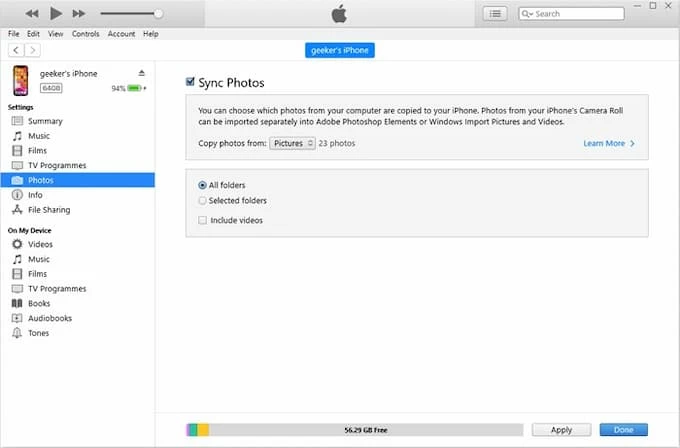
Puede llevar un corto tiempo transferir sus fotos de PC a iPhone. Cuando esté listo, las fotos de la tarjeta SD reemplazarán todos los datos existentes en la biblioteca de fotos de su iPhone. Para evitar la pérdida innecesaria de datos, considere usar el Transferencia de datos de iPhone Método para la transferencia directa.
Cómo transferir fotos al iPhone desde la tarjeta SD usando fotos de iCloud
Otra forma respaldada por Apple de transferir imágenes de tarjeta SD a iPhone es usar fotos iCloud. Una vez que se importan las fotos de la tarjeta SD en su computadora, puede cargarlas en su almacenamiento de fotos iCloud. Esto sincronizará las imágenes de la tarjeta SD en todos los dispositivos asociados con la misma ID de Apple, incluido su iPhone, lo que facilita la descarga de las fotos de la tarjeta SD localmente.
iCloud Photos proporciona 5 GB limitados de almacenamiento de nube gratuito. Si su almacenamiento de iCloud está lleno, otros servicios en la nube como Google Drive y Dropbox también están disponibles para la transferencia de tarjeta SD a iPhone.
Cómo importar fotos de tarjeta SD a iPhone con computadora por iCloud:
1. Habilite las fotos de iCloud en iPhone yendo a Configuración> Su ID de Apple> iCloud> Fotos y encender Sincronizar este iPhone palanca.
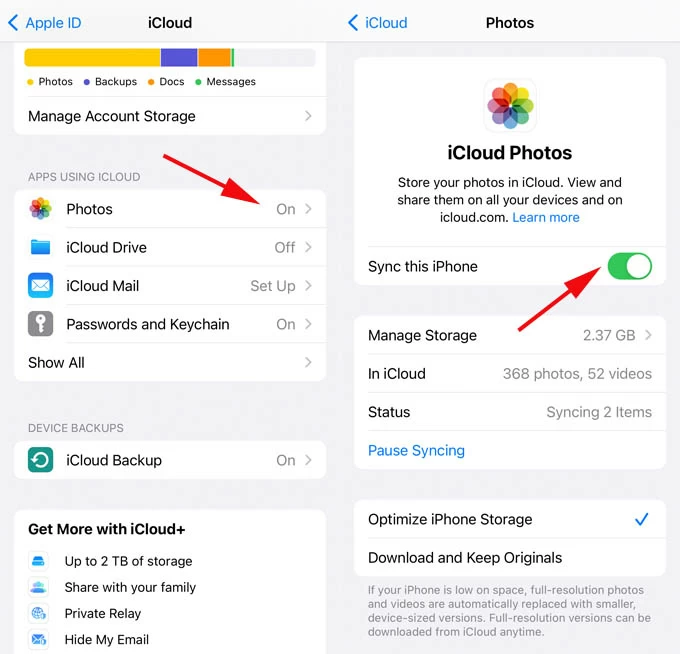
2. Inserte la tarjeta SD en un lector de tarjetas y conecte con su PC o Mac. Asegúrese de que su computadora pueda reconocerlo con éxito.
3. Abra un navegador en la computadora y visite iCloud.com.
4. Inicie sesión con la misma ID de Apple y contraseña que se vinculó con su iPhone.
5. Cuando estés dentro, navegue a Fotos opción.
6. En la pantalla de fotos de iCloud, haga clic en la Subir ícono en la esquina superior derecha.
7. Desde la ventana emergente, navegue a la carpeta de tarjeta SD y seleccione las imágenes y videos que desea transferir al iPhone.
Espere a que iCloud cargue y sincronice las fotos de la tarjeta SD con su iPhone. Luego puede abrir la aplicación Fotos en su teléfono para acceder a las fotos y videos recién agregados.
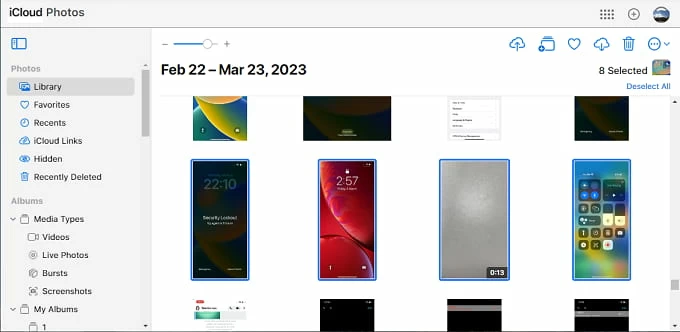
Bonificación: ¿Por qué mis fotos no pueden importar de tarjeta SD a iPhone?
Puede encontrar una transferencia de imágenes sin éxito de una tarjeta SD a iPhone si hay problemas de compatibilidad y formato con su tarjeta de memoria o imágenes.
Adaptador de cámara Apple
Al transferir fotos a iPhone desde una cámara digital o una tarjeta SD directamente, asegúrese de usar un adaptador de cámara compatible con Apple o un lector de tarjetas SD. Si su iPhone no detecta la tarjeta SD, intente desconectarla, esperar unos segundos y volver a conectarla para ver si se reconoce.
Tarjeta SD compatible
Asegúrese de que su tarjeta SD sea compatible con el dispositivo iOS. Estos son la tarjeta SD compatible con Apple y los protocolos de transferencia de imágenes:
Tenga en cuenta que las unidades de pulgar Flash o USB no son compatibles con la importación de fotos.
Formato de imagen
Apple admite importar una variedad de formatos de fotos desde una tarjeta SD externa a iPhone. Asegúrese de que sus fotos se guarden en formatos compatibles que iOS puede leer (como JPEG, PNG o HEIC), o no podrá abrir ni ver las fotos de la tarjeta SD en su iPhone.
En tales casos, herramientas como Transferencia de datos de iPhone puede convertir automáticamente formatos incompatibles en los que respaldan iOS, asegurando una visualización y compartir sin problemas.
Almacenamiento disponible
Además, antes de transferir fotos, asegúrese de que haya suficiente espacio de almacenamiento en su iPhone para acomodar las imágenes de la tarjeta SD. Si está utilizando iCloud para sincronizar fotos, asegúrese de tener suficiente almacenamiento en la nube y una conexión Wi-Fi activa para que el proceso funcione sin problemas.
Preguntas frecuentes en la transferencia de fotos de la tarjeta SD al iPhone
P1 – ¿Cómo importo fotos de la tarjeta SD a las fotos de iPhone sin computadora?
Para obtener fotos de la tarjeta SD en iPhone sin usar una computadora, la forma más conveniente es usar un adaptador o lector de tarjetas SD.
P2 – ¿Por qué mi iPhone no reconoce mi tarjeta SD?
Asegúrese de que la tarjeta SD esté conectada con su iPhone correctamente utilizando un conector o adaptador compatible. Si está conectado pero no se detecta, puede desconectarlo, esperar en breve y conectarlo nuevamente.
P3 – ¿Puedo transferir mis fotos a la tarjeta SD al iPhone sin un adaptador?
Sí, hay varios métodos que permiten la transferencia de fotos de la tarjeta SD a iPhone sin usar un adaptador. Simplemente obtenga sus fotos en su computadora y luego use una de las siguientes opciones:
Artículos relacionados
¿Por qué Apple ID está atenuado en la aplicación de configuración de iPhone?
